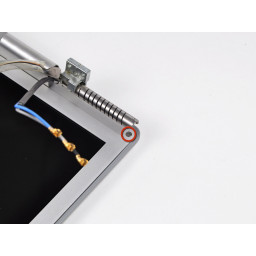Ваша заявка или вопрос будут отправлены 10-ти наиболее подходящим по сферам деятельности сервисным центрам Москвы. Всего в Москве - 5 192 сервисных центра, которые ремонтируют 374 вида техники.
MacBook Pro 17 "Модели A1151 A1212 A1229 и A1261 Замена кабеля для отображения данных

- ВКонтакте
- РћРТвЂВВВВВВВВнокласснРСвЂВВВВВВВВРєРСвЂВВВВВВВВ
- Viber
- Skype
- Telegram
Шаг 1
Шаг 2
Шаг 3
Для моделей A1229 и A1212 отсоедините три антенных кабеля от платы AirPort Extreme и три разъема, выделенных на материнской плате.
Для A1229 порядок кабелей слева направо следующий: черный (слева; по направлению к краю корпуса) - серый (посередине) - синий (справа; по направлению к середине корпуса).
Для модели A1261 отсоедините два антенных кабеля от платы AirPort Extreme и три разъема, выделенных на плате логики.
Осторожно снимите кабели iSight и инвертора с верхней части левого вентилятора и отведите антенные кабели AirPort от канала в левом динамике.
Шаг 4
Удалите винты с крестообразным шлицем из нижнего левого и правого углов дисплея (всего два винта).
Шаг 5
Шаг 6
Шаг 7
Шаг 8
Шаг 9
Два 14,5-миллиметровых винта T6 Torx по обе стороны от разъема RAM.
Четыре 3,4 мм винта Phillips вдоль петли.
Шаг 10
Не забудьте заменить заглушки шарниров при переустановке дисплея в сборе. Торцевые заглушки предназначены для каждой стороны, поэтому убедитесь, что стойки обращены к нижнему регистру.
Шаг 11
Не вставляйте spudger между пластиковой полосой и задней рамкой.
Не снимая spudger, поверните его в сторону от дисплея, чтобы отделить переднюю и заднюю панели.
Работайте вдоль правого края дисплея, пока задняя панель не будет равномерно отделена от передней панели.
Шаг 12
Шаг 13
Шаг 14
Шаг 15
Шаг 16
Отодвиньте заднюю панель от передней панели, чтобы слегка отделить нижний край задней панели дисплея.
Шаг 17
Шаг 18
Шаг 19
Шаг 20
Поверните spudger, чтобы отделить нижний край задней панели дисплея от крышки сцепления.
Работайте вдоль нижнего края задней панели, пока она не будет равномерно отделена от крышки сцепления.
Шаг 21
Будьте осторожны при удалении этого разъема, так как он может быть надежно вставлен в гнездо.
Снимите инвертор с дисплея.
Шаг 22
Шаг 23
Шаг 24
Шаг 25
Шаг 26
Поднимите заднюю часть корпуса и проведите пальцами по бокам, освобождая корпус по ходу дела. Как только вы освободите боковые стороны, вам может понадобиться раскачивать корпус вверх и вниз, чтобы освободить переднюю часть верхнего регистра.
Шаг 27
Поверните spudger в направлении задней панели, чтобы отделить ее от передней панели.
При необходимости продолжайте отделять левый край задней панели от выступов на передней панели дисплея.
Шаг 28
Снимите узел сцепления с передней панели дисплея.
Шаг 29
Снимите верхний регистр.
Шаг 30
Задняя рамка дисплея остается.
Шаг 31
Шаг 32
Комментарии
Пока еще нет ниодного комментария, оставьте комментарий первым!
Также вас могут заинтересовать
Вам могут помочь


Лаборатория ремонта

Nicom
Не работает ноутбук Apple?
Вызовите мастера или курьера на дом оформив заявку, она будет передана в подходящие мастерские.